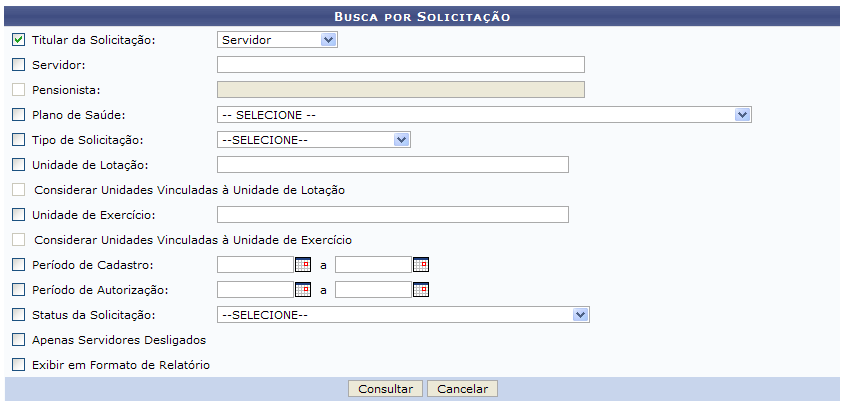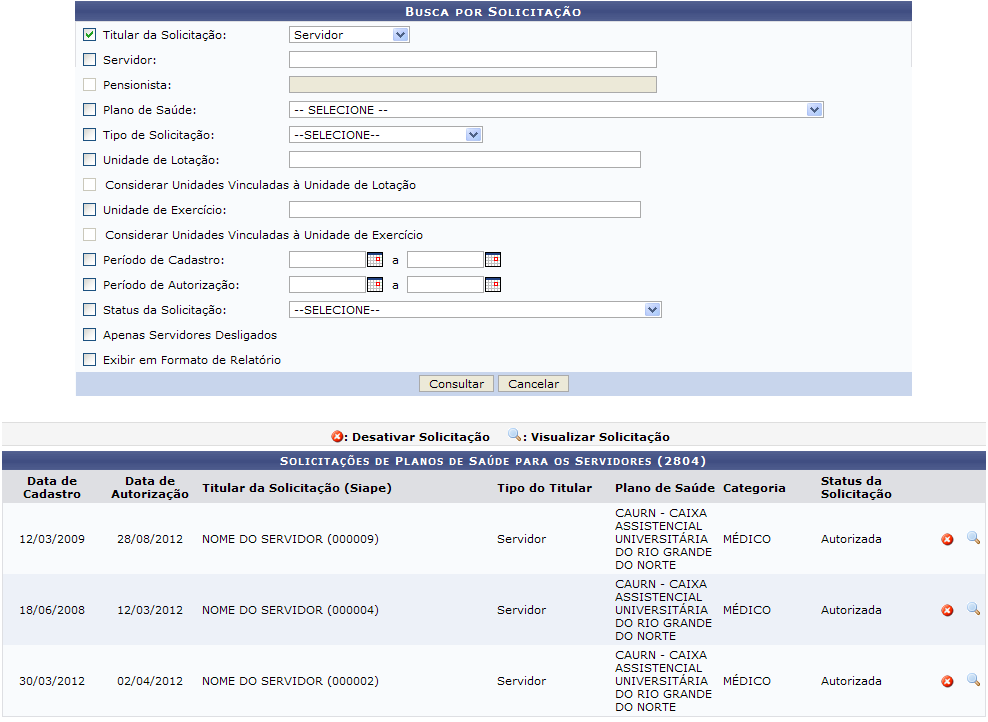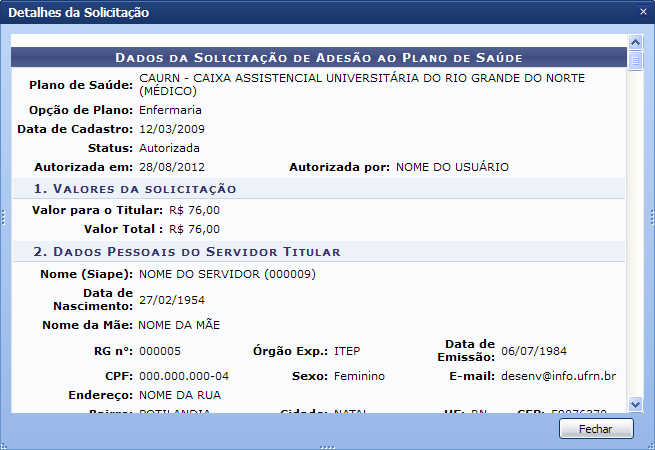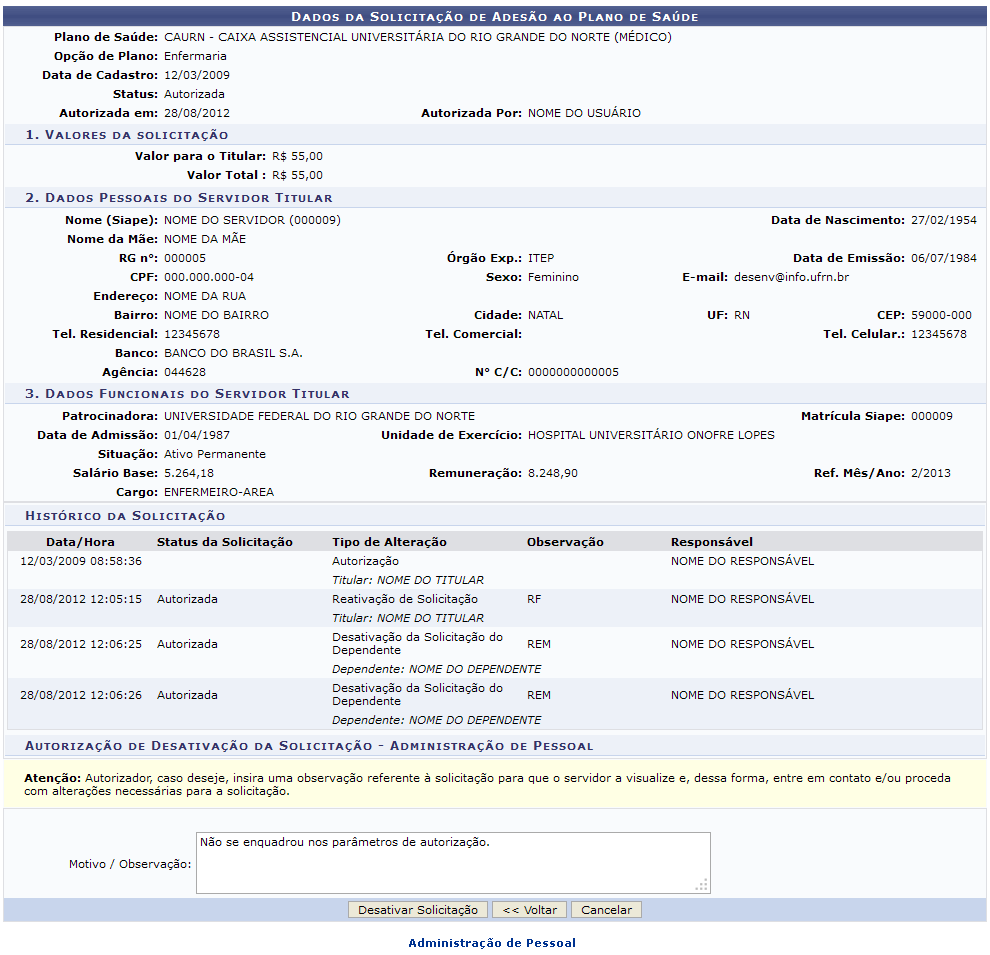Ferramentas do usuário
Desativar Solicitação de Plano de Saúde
| Sistema | SIGRH |
| Módulo | Administração de Pessoal |
| Usuários | Servidores e Funcionários da Administração de Pessoal |
| Perfil | Administrador DAP, Gestor DAP e Gestor Plano de Saúde |
| Última Atualização | ver('', false); |
Esta funcionalidade permite ao usuário desativar as solicitações de plano de saúde, daqueles servidores e/ou pensionistas que possuem solicitação de plano de saúde ativa. A desativação da solicitação do plano de saúde implica a perda do benefício da solicitação para o servidor.
Para utilizar essa funcionalidade, existem os seguintes caminhos que podem ser seguidos:
- SIGRH → Módulos → Administração de Pessoal → Plano de Saúde → Solicitações → Desativar Solicitação de Plano de Saúde. (Perfis Administrador DAP e Gestor DAP)
- SIGRH → Módulos → Plano de Saúde → Plano de Saúde → Solicitações → Desativar Solicitação de Plano de Saúde. (Perfil Gestor Plano de Saúde)
A seguinte tela será visualizada:
Caso desista de realizar a operação, clique em Cancelar e confirme a desistência na janela que será gerada posteriormente. Esta função será válida sempre que a opção estiver presente.
- Titular da Solicitação: Selecione qual o vínculo que o titular da solicitação possui;
- Servidor: Informe o nome do servidor;
- Pensionista: Informe o nome do pensionista. Esta opção só estará disponível caso o campo Titular da Solicitação esteja assinalado com a opção Pensionista;
- Plano de Saúde: Selecione o plano de saúde dentre as opções fornecidas pelo sistema;
- Tipo de Solicitação: Selecione o tipo de solicitação dentre as opções fornecidas pelo sistema;
- Unidade de Lotação: Informe a unidade de lotação do titular;
- Considerar Unidades Vinculadas à Unidade de Lotação: Ative este campo caso deseje considerar as unidade vinculadas á unidade de lotação na sua consulta;
- Unidade de Exercício: Selecione a unidade de exercício do titular dentre as opções fornecidas pelo sistema;
- Considerar Unidades Vinculadas à Unidade de Exercício: Ative este campo caso deseje considerar as unidade vinculadas á unidade de lotação na sua consulta;
- Período de Cadastro: Informe o período de cadastro;
- Período de Autorização: Informe o período de autorização;
- Status da Solicitação: Selecione o status da solicitação dentre as opções fornecidas pelo sistema;
- Apenas Servidores Desligados: Ative este campo caso deseje considerar apenas os servidores desligados;
- Exibir em Formato de Relatório: Ative este campo caso deseje exibir os resultados da consulta em formato de relatório.
Nos campos Período de Cadastro e Período de Autorização, o usuário poderá selecionar as datas que deseja no calendário virtual gerado ao clicar em  .
.
Exemplificamos o preenchimento dos dados utilizando o Titular da Solicitação: Servidor, após isso, o usuário deverá clicar em Consultar para realizar a busca. A seguinte tela será visualizada:
Na tela acima, o usuário poderá visualizar os dados da solicitação clicando no ícone  , a seguinte tela será gerada:
, a seguinte tela será gerada:
Clique em Fechar ou no ícone  , para encerrar a visualização dos dados da solicitação.
, para encerrar a visualização dos dados da solicitação.
Retornando para a tela onde se visualiza as Solicitações de Planos de Saúde para os Servidores, o usuário poderá desativar uma solicitação clicando no ícone  . Exemplificamos com o primeiro servidor da listagem, a seguinte tela será gerada:
. Exemplificamos com o primeiro servidor da listagem, a seguinte tela será gerada:
Se desejar retornar à página inicial do módulo, clique em Administração de Pessoal ou Plano de Saúde, de acordo com o módulo acessado.
Clique em Voltar para retornar à tela anterior.
Na tela acima, o usuário poderá informar um Motivo / Observação para a desativação da solicitação, exemplificamos utilizando o Motivo / Observação: Não se enquadrou nos parâmetros de autorização., após isso, o usuário deverá clicar em Desativar Solicitação para submeter a desativação. A seguinte mensagem de sucesso será gerada:
Bom Trabalho!